win7打印机共享怎么设置? win7打印机共享设置步骤
2022-06-15 17:00:13 来源:星岛中文网
随着电脑的普及,丰富了人们的生活,也实现了资源共享。其中使用打印机共享设置是大家使用比较广泛的同时,打印机共享设置也是用户比较关心的。使用打印机共享有助于局域网中其它用户更方便的使用打印机,从而实现电脑的资源共享,能够充分发挥电脑硬件的利用率,在程序上也提高了办公效率。Win7系统对打印机共享提供很好的支持功,下面小编将给大家讲一下win7打印机共享设置步骤及其详解:
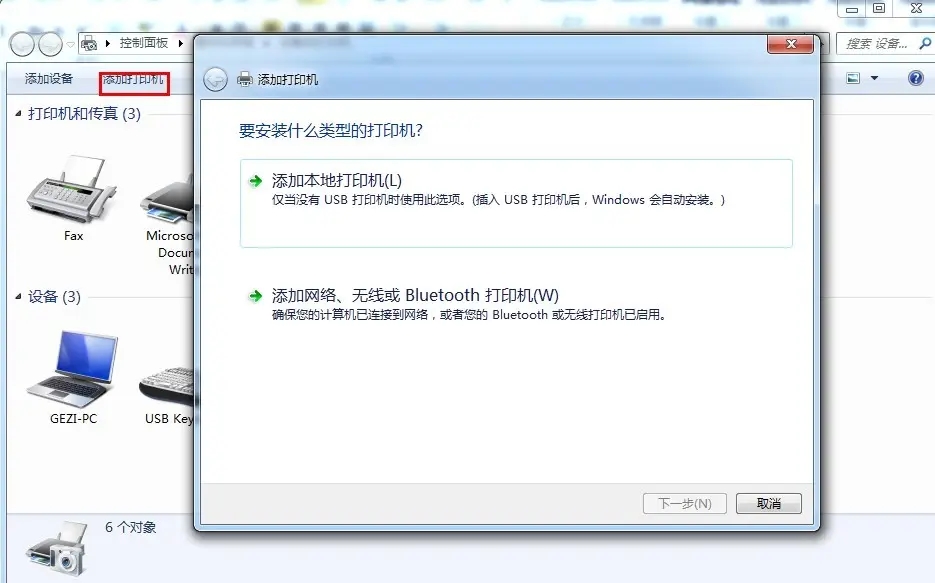
步骤一:通过设置防火墙开启“文件和打印机共享”。
具体步骤:点击【开始】,在出现的界面点击进入【控制面板】,然后在打开的界面点击【系统各安全】,然后点击【Windows防火墙】,在界面里打开【允许的程序】,在允许程序通过Windows防火墙通信的列表中勾选【文件和打印共享】。
步骤二:添加并设置打印机共享。
具体步骤:点击【开始】,打开【控制面板】,依次按顺序进入【硬件和声音】、【设备和打印机】。若在这个界面没有发现打印机,那就需要添加打印机。添加打印机的步骤方:点击【设备和打印机的界面】点击【添加打印机】,在弹出的窗口中选择【本地打印机】,点击下一步,选择点击【打印机的接口类型】,在这选择USB接口(这是根据打印机的型号来决定的),然后点击下一步,选择【驱动程序】,若所需的驱动程序没有在列编中,就可以选择【从磁盘安装】,定位到驱动程序的目录并安装相应的驱动,当驱动程序安装完结束后,打印测试页,如果打印机能够正常使用,说明打印机驱动安装就成功。
步骤三;在属性中设置打印机
步骤:在想要共享的打印机图标上右击,在弹出的菜单中选择点击【打印机属性】。在属性对话框中选择【共享】选项卡,勾选【共享这台打印机】,然后填写想要填的打印机的名称等信息。
步骤四:查看本地打印机的共享情况。
具体步骤:点击【开始】,在出现的见面中点击【控制面板】,然后点击【网络和Internet】,在出现的界面中点击【查看计算机和设备】,然后双击【本地计算机(feifei-pc)】,查看是否有共享名为你所填的打印机的名称等信息。若是有的话,就说明共享打印机成功。
相关阅读
精彩推荐
- win7打印机共享怎么设置? win7打印机共享2022-06-15
- 手机进水了怎么处理比较好?手机进水自然干2022-06-15
- 燃气热水器打不着火是什么原因 燃气热水器2022-06-15
- 脱机使用打印机如何正常使用 脱机使用打印2022-06-15
- 手机中病毒怎么办 手机中病毒的解决办法?2022-06-15
- 政企同心克时艰,纾困解难促发展2022-06-15
- 共赏超级月亮 各地网友实拍:重庆“红月穿2022-06-15
- 人社部公示18个新职业 民宿管家等将被纳入2022-06-15
- 广东暴雨 夫妻连人带车被冲走正搜救:视频2022-06-15
- 北京新增30例本土感染者:天堂超市酒吧负责2022-06-15
- 星巴克厕所将不再向非店内消费者开放?官方2022-06-15
- 山东现滚轴云似金箍棒横跨海面!专家称很罕2022-06-15
- 进入10元时代!加满一箱油多花15元 我国算2022-06-15
- 支付宝基金定投卖出规则 支付宝基金定投卖2022-06-15
- 2022年郑州灵活就业缴费标准 2022年郑州灵2022-06-15
- 2022年陕西独生子女政策 陕西独生子女补贴2022-06-15
- 社保卡到期后如何更换 社保卡有效期是多久2022-06-15
- 退休人员第三代社保卡如何更换 第三代社保2022-06-15
- 2022年双女户补贴新标准是多少 农村双女户2022-06-15
- 车险只买三责不买车损可以吗 车险中的三责2022-06-15
- 封闭期基金在哪里看收益 封闭期基金什么时2022-06-15
- 同一个省份在不同市可以交车险吗 车险在不2022-06-15
- 审车和入车险需要什么证件 车险审车需要什2022-06-15
- 中国印发2022年版猴痘诊疗指南:可通过密切2022-06-15
- 国内啤酒市场复苏提速 但报复性消费怕是“2022-06-15
- 教育板块表现强势 机构:多数教培公司转型2022-06-15
- 全国体育产业总产出出现下滑 体育产业的“2022-06-15
- 山东海面现滚轴云:像一根棍子一样横着向两2022-06-15
- 所有用户随便用!Adobe宣布网页版Photoshop2022-06-15
- 为什么深海鱼一般长得都很丑?网友:反正没2022-06-15




